ブラッシングとは、対応するワークシートの情報を識別するために、グラフ上の1つ以上のデータ点を選択することです。
データ点のブラッシングについて
たとえば次のように、関心のあるデータ点の特性を調べるには、ブラッシングを使用します。
- 外れ値を含む行を識別します。
- ブラッシング領域に存在する点が、その他の特性を共有しているかどうかを調べます。
ブラッシングの例
出力対入力の散布図を作成し、外れ値だと思われる点が3つあることに気付いたとします。これらの点をブラッシングして、これらに対応するワークシート行を特定できます。
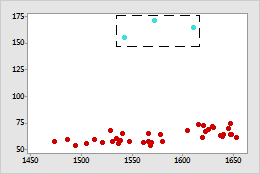
ブラシで選択された点がある散布図
ブラシで選択された点は別の色になります。
ブラシを選択すると、グラフの右側にペインが表示されます。このペインには、ブラシで選択された点のワークシートの行番号とID変数が一覧表示され、ワークシート内でそれらを見つけることができます。この例では、ID変数は出力と入力です。
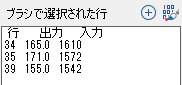
ブラッシングペイン
ワークシートでは、ブラシで選択された点に対応する行の行番号の横に記号がつけられます。
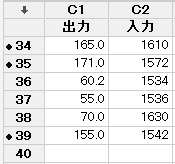
ブラシで選択された行があるワークシート
例のワークシートでは、出力列のブラシで選択された値は異常に高いように見えます。これを調査するには、次のことを実行できます。
- データ入力エラーを探して修正します。
- 出力の値が大きい理由を説明できそうな他の変数を考えます。
- 最も関心のあるデータについてさらに詳しく調査できるように、ブラシで選択された点を除外して(または含めて)グラフを再作成します。
- 対応するデータを分析できるように、ワークシートをサブセット化し、ブラシで選択された点を除外し(または含め)ます。
グラフ上のデータ点をブラッシングする
あるグラフで点をブラシで選択すると、ブラッシングモードになっている他のすべてのグラフに表示されている同じ行からの点も自動的にブラッシングされます。このことは、グラフが同じ出力タブにあるか、いくつかの出力タブにあるかに関わらず当てはまります。複数のグラフにわたってブラッシングを利用することにより、さまざまな変数間の関係を調査できます。
- グラフを右クリックしてブラシで点を選択を選択します。
- ブラッシングモードでは次のいずれかを実行します。
- 単一の点をブラッシングするには、その点をクリックします。
- いくつかの隣接する点をブラッシングするには、ブラッシング領域に点が囲まれるようにドラッグします。
- 隣接していない個々の点をブラシで表示するには、Shiftキーを押しながら点をクリックします。
- ブラッシング領域にブラシで選択された点を追加するには、Shiftキーを押したままブラッシング領域をそれらの点までドラッグします。
- ブラッシングモードを終了するには、OKをクリックします。
ブラッシングペインに、データポイントに関するより多くの情報を表示する
ブラッシングペインにワークシートの変数を追加すると、ブラシで選択された点の詳細を表示できます。これらの変数は、識別変数と呼ばれます。
- ブラシで選択するグラフを右クリックし、ブラシで点を選択を選択します。
- グラフを右クリックして識別変数を設定を選択します。
- 変数に、ブラッシングペインに表示する変数を入力します。
- OKをクリックします。
指標変数をワークシートに追加する
ブラシで選択された行を値1で、ブラシで選択されていない行を値0で識別(デフォルト)する、指標変数という列をワークシート内に作成することができます。回帰分析やワークシートのサブセット化など、他の操作のためのグループ変数として指標変数を使用します。
- ブラシで選択するグラフを右クリックし、ブラシで点を選択を選択します。
- グラフを右クリックして指標変数を作成を選択します。
- 列に、指標変数列の名前または列番号を入力します。
- OKをクリックします。
ブラシで選択された点に基づいてデータのサブセットをグラフ化する
[グラフ]メニュー上のほとんどのグラフに対して、ブラシで選択された点のみを含むグラフまたはブラシで選択されたすべての点を除外したグラフを作成できます。
- ブラシで選択するグラフを右クリックし、ブラシで点を選択を選択します。
- 新しいグラフに含めるまたは除外する点をブラッシングします。残りの手順のために、ブラシで選択したポイントとのダイアログを開いたままにしてください。
- メニューから、作成したいグラフまたは管理図を選択します。
- グラフ作成ダイアログボックスで、データオプションをクリックします。
- サブセットタブの包含または除外で、ブラシで選択された行を含めるか除外するかを指定します。
- 含める行を指定でブラシで選択された行を選択します。
- OKをクリックします。
ブラッシング可能なグラフ
次のグラフでブラッシングを使用できます。
- 散布図
- 行列散布図
- バブルプロット
- 周辺分布図
- ドットプロット(各記号が1つの観測値のみを表している場合)
- [グラフ]メニューからの確率プロット
- 経験CDFプロット
- 個別値プロット
- 時系列プロット
- 3D散布図
- 個別値の管理図(MR管理図を除く)
- 属性の管理図
- T二乗一般化分散管理図(サブグループサイズが1の場合)
- T二乗管理図(サブグループサイズが1の場合)
- 一般化分散管理図(サブグループサイズが1の場合)
- 変動図
- 対称性プロット
- ゲージランチャート
- トレンド分析グラフ
- 分解グラフ
- 移動平均プロット
- 単純指数平滑化プロット
- 二重指数平滑化プロット
- ウィンターズの方法プロット
次のグラフではブラッシングは使用できません。
- ヒストグラム
- ドットプロット(記号が2つ以上の観測値を表している場合)
- 幹葉図
- 箱ひげ図
- 区間プロット
- 棒グラフ
- 円グラフ
- 面グラフ
- ランチャート
- 確率分布プロット
- ラインプロット
